Không biết mọi người đã học cái này chưa thôi thì post tạm ảnh trước:
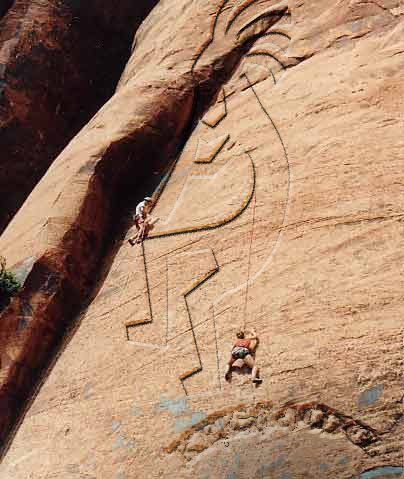
Ps: Cách làm sẽ post sau nếu mọi người chưa làm . Mà cảm giác nó giả thế nào ấy chưa làm cho nó thiệt được.
. Mà cảm giác nó giả thế nào ấy chưa làm cho nó thiệt được.
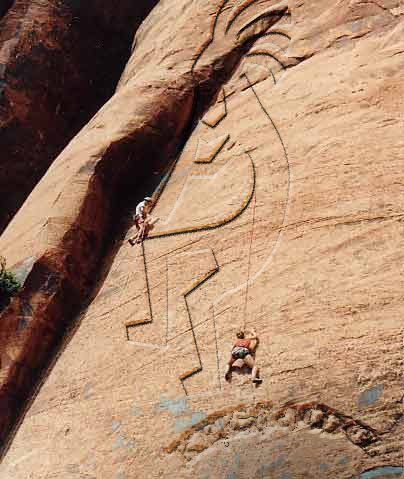
Ps: Cách làm sẽ post sau nếu mọi người chưa làm
 . Mà cảm giác nó giả thế nào ấy chưa làm cho nó thiệt được.
. Mà cảm giác nó giả thế nào ấy chưa làm cho nó thiệt được.




 Bài này mà làm các vật khảo cố thì hay lắm nhỉ
Bài này mà làm các vật khảo cố thì hay lắm nhỉ (Dùng Cs5 nha)
(Dùng Cs5 nha) .
.
 .
.
 khi nào nó chịu lên thì thôi
khi nào nó chịu lên thì thôi

 . Hix còn nợ mấy bài chưa làm nữa.
. Hix còn nợ mấy bài chưa làm nữa. 





Comment